Kiểm tra màn hình máy tính là một việc cần thiết để đảm bảo trải nghiệm làm việc và giải trí tốt nhất. Bài viết này sẽ hướng dẫn bạn các phương pháp kiểm tra màn hình máy tính một cách chi tiết và hiệu quả, từ việc kiểm tra kích thước, độ phân giải đến phát hiện các lỗi điểm chết.
Tại Sao Cần Kiểm Tra Màn Hình Máy Tính?
Việc kiểm tra màn hình máy tính định kỳ giúp bạn phát hiện sớm các vấn đề tiềm ẩn, từ đó có biện pháp khắc phục kịp thời, tránh ảnh hưởng đến công việc và trải nghiệm sử dụng. Một màn hình tốt sẽ hiển thị hình ảnh sắc nét, màu sắc trung thực, không bị lỗi điểm chết hay các vấn đề khác. Việc kiểm tra màn hình máy tính bao nhiêu inch cũng rất quan trọng để lựa chọn các thiết bị ngoại vi phù hợp.
Kiểm tra màn hình máy tính không chỉ quan trọng với người dùng phổ thông mà còn đặc biệt cần thiết đối với các designer, nhiếp ảnh gia, hay những người làm việc liên quan đến đồ họa. Bởi vì màu sắc và độ chính xác của hình ảnh hiển thị ảnh hưởng trực tiếp đến chất lượng công việc của họ.
Các Phương Pháp Kiểm Tra Màn Hình Máy Tính
Có nhiều cách để kiểm tra màn hình máy tính. Dưới đây là một số phương pháp phổ biến và hiệu quả:
- Kiểm tra kích thước: Bạn có thể kiểm tra màn hình máy tính bao nhiêu inch bằng thước đo hoặc sử dụng các phần mềm chuyên dụng.
- Kiểm tra độ phân giải: Độ phân giải ảnh hưởng đến độ sắc nét của hình ảnh. Bạn có thể kiểm tra độ phân giải màn hình trong cài đặt hiển thị của máy tính.
- Kiểm tra điểm chết: Điểm chết là những điểm trên màn hình không thể hiển thị màu sắc. Bạn có thể sử dụng các trang web hoặc phần mềm chuyên dụng để kiểm tra điểm chết.
- Kiểm tra màu sắc: Màu sắc hiển thị chính xác là yếu tố quan trọng đối với người làm việc với đồ họa. Sử dụng các hình ảnh test màu sắc để kiểm tra khả năng hiển thị màu của màn hình.
- Kiểm tra độ sáng và độ tương phản: Độ sáng và độ tương phản phù hợp sẽ giúp bạn có trải nghiệm xem tốt hơn. Bạn có thể điều chỉnh các thông số này trong cài đặt hiển thị.
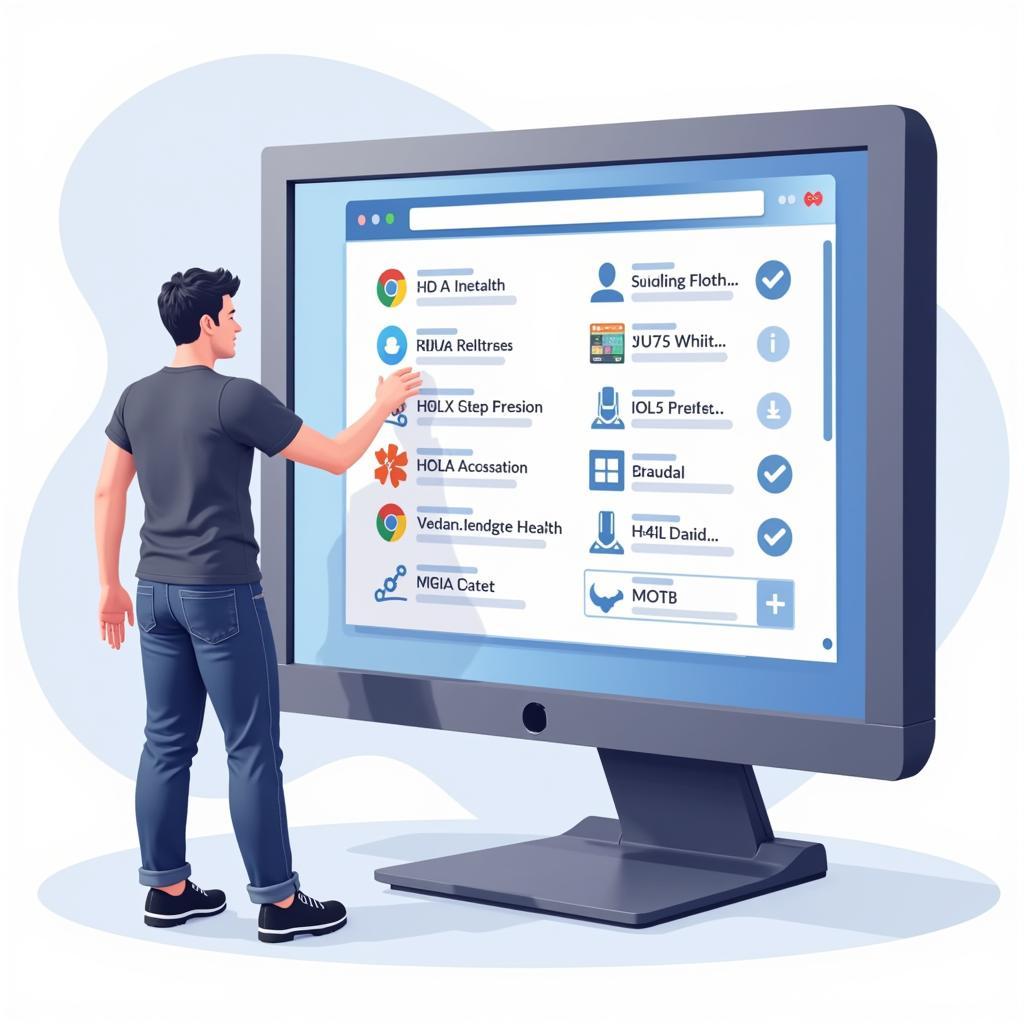 Kiểm tra độ phân giải màn hình máy tính
Kiểm tra độ phân giải màn hình máy tính
Làm Thế Nào Để Khắc Phục Các Lỗi Thường Gặp Trên Màn Hình Máy Tính?
Sau khi kiểm tra màn hình máy tính và phát hiện lỗi, bạn có thể thực hiện một số biện pháp khắc phục như sau:
- Vệ sinh màn hình: Bụi bẩn có thể làm giảm chất lượng hiển thị. Hãy vệ sinh màn hình thường xuyên bằng khăn mềm và dung dịch vệ sinh chuyên dụng.
- Cập nhật driver: Driver cũ có thể gây ra các vấn đề về hiển thị. Hãy cập nhật driver màn hình lên phiên bản mới nhất.
- Điều chỉnh cài đặt hiển thị: Điều chỉnh độ sáng, độ tương phản, độ phân giải cho phù hợp với nhu cầu sử dụng.
Kết Luận
Kiểm tra màn hình máy tính là một việc đơn giản nhưng quan trọng. Bằng cách thực hiện các bước kiểm tra [kiểm tra màn hình máy tính] thường xuyên, bạn có thể đảm bảo màn hình luôn hoạt động tốt, mang lại trải nghiệm sử dụng tối ưu. cách kiểm tra màn hình máy tính bao nhiêu inch cũng là một trong những cách kiểm tra màn hình hiệu quả.
FAQ
- Tại sao màn hình của tôi bị nhấp nháy?
- Làm thế nào để kiểm tra màn hình máy tính có bị điểm chết không?
- Tôi nên làm gì nếu màn hình máy tính của tôi bị mờ?
- Tần số quét màn hình là gì và tại sao nó quan trọng?
- Kiểm tra kích thước màn hình máy tính như thế nào?
- Cách kiểm tra thông số màn hình máy tính một cách chi tiết?
- Kiểm tra mã màn hình máy tính để làm gì?
Mô tả các tình huống thường gặp câu hỏi
Người dùng thường gặp các vấn đề như màn hình bị nhấp nháy, xuất hiện điểm chết, màn hình bị mờ, hoặc muốn biết cách kiểm tra kích thước, độ phân giải và các thông số khác của màn hình.
Gợi ý các câu hỏi khác, bài viết khác có trong web.
Bạn có thể tìm hiểu thêm về các vấn đề liên quan đến màn hình máy tính trên trang web của chúng tôi.


